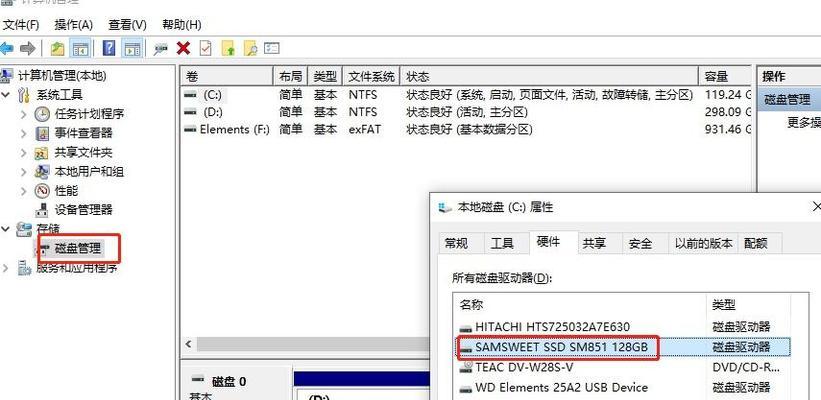在当今的数字时代,笔记本电脑已成为我们日常生活中不可或缺的一部分,尤其对于我们这些专业人士来说,它是我们完成工作任务的得力助手。但是,随着软件和应用程序的功能日益丰富,我们可能会遇到内存占用过高的问题。尤其是当你发现你的戴尔笔记本电脑出现卡顿、反应缓慢,或者是在任务管理器中看到内存使用率持续偏高的情况时,就会感到十分头疼。戴尔笔记本电脑的内存占用高该如何优化呢?内存占比高通常是由什么原因引起的?本文将为你深入剖析原因并提供实用的优化建议。
内存占用高的常见原因
在我们着手优化之前,首先需要了解引起内存占用高的几个常见原因。这是因为不同的原因需要采取不同的应对措施:
不必要的软件后台运行
很多软件即使在不需要时也会在后台运行,消耗不必要的内存资源。当这些软件运行数量增多时,自然会导致内存使用率增高。
运行的程序对内存的需求过大
一些功能强大的应用程序或游戏对内存的需求相对较高,当这些程序同时运行时,也会导致内存占用暴增。
系统病毒感染或恶意软件侵入
如果系统被病毒感染或恶意软件侵入,也会不必要地消耗大量内存资源。
系统更新和驱动程序不兼容
系统更新不及时或驱动程序过时与系统不兼容,可能会影响操作系统和软件程序的性能,导致内存占用率异常。
如何优化戴尔笔记本内存占用
明确内存占用高的原因后,我们就来具体学习如何优化以降低内存占用。以下是一些有效的操作步骤:
步骤一:关闭不必要的后台程序
1.使用任务管理器:按下`Ctrl+Shift+Esc`快捷键,打开任务管理器。
2.查看后台程序:点击“后台进程”标签,查看正在运行的程序列表。
3.手动结束任务:找到不需要的程序并点击“结束任务”,释放内存。
步骤二:优化启动项
1.打开任务管理器:同样使用`Ctrl+Shift+Esc`打开任务管理器。
2.切换至“启动”标签:查看所有已设置为开机启动的程序。
3.禁用不必要的启动项:对于不需要开机即启动的程序,右键点击,选择“禁用”。
步骤三:使用系统自带的内存诊断工具
1.打开运行对话框:按下`Win+R`,输入`mdsched.exe`。
2.运行内存诊断:根据提示选择立即检查或在下次启动时检查,系统将自动检测和修复可能存在的内存问题。
步骤四:更新系统和驱动程序
1.检查系统更新:打开设置->更新及安全->Windows更新,检查并安装任何可用更新。
2.更新驱动程序:进入设备管理器,右键点击各设备选择“更新驱动程序”,采用自动搜索更新的方式。
步骤五:检查病毒和恶意软件
使用戴尔笔记本电脑自带的或自己下载的反病毒软件,全面扫描和清除可能存在的病毒或恶意软件。
步骤六:增加物理内存
如果以上步骤都不能满足你的需求,考虑增加物理内存条。在购买内存条前,请确认与你的戴尔笔记本型号兼容。
内存占比高的其他原因与应对措施
除了上述常见原因和解决方法外,还有一些其他情况可能导致内存占用高,例如:
程序内存泄漏
某些程序可能存在设计上的缺陷,导致持续消耗内存而不释放。这种情况下,尝试查找和使用更新版本的软件,或者使用不同的软件来替代。
虚拟内存设置不当
如果系统的虚拟内存设置不当,也会对实际内存造成压力。可以尝试通过系统属性调整虚拟内存的大小。
结论
戴尔笔记本电脑内存占用高不代表你必须购买新的硬件或升级系统。通过细心的管理和优化,通常可以明显降低内存的使用量。我们介绍的几个步骤,从关闭不必要的后台程序到使用内存诊断工具,每一项都是减少内存占用的有效手段。及时更新系统和驱动程序也是保持系统性能稳定的关键。希望本文提供的信息能帮助你有效管理戴尔笔记本的内存占用,从而提升你的工作效率和使用体验。